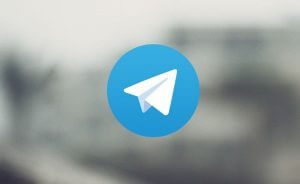تلگرام این امکان را در اختیارتان قرار میدهد تا هر زمان که تمایل داشتید، نام و یوزرنیم اکانت خود را تغییر دهید. برای انجام این کار باید پروسه بسیار سادهای طی شود. در این مقاله قصد داریم تا به آموزش نحوه تغییر نام و تعویض یوزرنیم تلگرام بپردازیم. بنابراین با موبایل کمک همراه باشید.
مقدمهای در رابطه با تغییر نام و تعویض یوزرنیم تلگرام
هنگامی که از طریق تلگرام برای یک کاربر ناشناس پیام ارسال میکنید، نامی که وی برای اکانت شما مشاهده میکند، نامی است که خودتان برای اکانت خویش تعیین کرده بودید. همچنین شما میتوانید برای اکانت خود یک یوزرنیم بسازید تا تمام کاربران تلگرام از طریق آدرس t.me/username بتوانند با شما ارتباط مستقیم داشته باشند.
نکتهای که حائز اهمیت است این نکته محسوب میشود که شما هر زمان که تمایل داشته باشید، قادر به تغییر نام و تعویض یوزرنیم تلگرام خود خواهید بود. در این مقاله قصد داریم نحوه انجام این عمل را به شما عزیزان آموزش دهیم. چنانچه در رابطه با هر یک از بخشها و مراحل شرح داده شده نیاز به توضیحات بیشتری داشتید، میتوانید از طریق شمارههای موجود با کارشناسان موبایل کمک تماس حاصل کرده و از آنها راهنمایی دقیقتری بخواهید. با موبایل کمک همراه باشید.
نحوه تغییر نام و تعویض یوزرنیم تلگرام
اگر قصد دارید تا نام پیش فرض اکانت تلگرام خود را تغییر دهید باید به صورت زیر عمل کنید:
- برنامه تلگرام را اجرا کنید.
- آیکون سه خطی موجود در گوشه سمت چپ و بالای صفحه را لمس کنید تا منوی اصلی تلگرام نمایان شود.
- گزینه Settings را انتخاب کنید.
- آیکون سه نقطه موجود در گوشه سمت راست و بالای صفحه را لمس کنید.
- گزینه Edit name را انتخاب کنید.
- نام مد نظرتان را وارد کنید.
- آیکون تیک موجود در گوشه سمت راست و بالای صفحه را لمس کنید تا تغییرات اعمالی ذخیره شوند.
بنابراین با طی کردن مراحل فوق قادر به تغیر نام تلگرام خود میشوید، اما به منظور تغییر یوزرنیم یا نام کاربر تلگرام باید به شرح زیر عمل نمایید:
- برنامه تلگرام را اجرا کنید.
- آیکون سه خطی موجود در گوشه سمت چپ و بالای صفحه را لمس کنید تا منوی اصلی تلگرام نمایان شود.
- گزینه Settings را انتخاب کنید.
- در بخش با عنوان Info، گزینهای با عنوان Username ارائه شده است. این بخش را لمس کنید.
- یوزرنیم مد نظرتان را وارد کنید. اگر این یوزرنیم قابل استفاده باشد، در بخش زیرین آن یک عبارت سبز رنگ نمایان میشود. اما اگر این عبارت قرمز بود، آن یوزرنیم قابل انتخاب نیست.
- پس از وارد کردن یوزرنیم جدید مورد نظرتان باید آیکون تیک موجود در گوشه سمت راست و بالای صفحه را لمس کنید.
به این صورت قادر به تغییر یا تعویض یوزرنیم تلگرام خود میشوید. دقت داشته باشید که سایر کاربران تلگرام حتی اگر شما تماس شما را نداشته باشند هم با تایپ آدرس t.me/username (منظور از username در واقع یوزرنیم اختصاصی اکانت شماست) در مرورگرشان، قادر به یافتن اکانت شما و ارسال پیام برایتان میشوند.
آموزش ویدئویی تغییر نام و تعویض یوزرنیم تلگرام
جمعبندی
همانطور که مشاهده کردید در این مقاله به آموزش نحوه تغییر نام و تعویض یوزرنیم تلگرام پرداختیم. چنانچه در رابطه با هر یک از بخشها و مراحل شرح داده شده نیاز به توضیحات بیشتری داشتید، میتوانید از طریق شمارههای موجود با کارشناسان موبایل کمک تماس حاصل کرده و از آنها راهنمایی دقیقتری بخواهید.